Werken met FOV
Het gezichtsveld (FOV) vertegenwoordigt het gebied dat een camera kan zien en bewaken. Begrijpen hoe je FOV kunt manipuleren en configureren is essentieel voor nauwkeurige cameraplaatsing en dekkingsplanning. Je kunt de FOV aanpassen door ankers te slepen, instellingen in de camerapaneelzijbalk te wijzigen en verschillende weergaveopties te gebruiken om de cameradekking effectief te visualiseren.
Wanneer te gebruiken
- Wanneer je de kijkhoeken en dekkingsgebieden van camera's moet aanpassen
- Bij het positioneren van camera's om de juiste dekking van kritieke zones te garanderen
- Bij het werken met varifocale camera's en het zoomniveau moet worden aangepast
- Wanneer je analysetrajecten of PTZ-dekkingsgebieden wilt visualiseren
- Wanneer je de cameraplaatsing wilt optimaliseren voor maximale dekkingsefficiëntie
Een camera selecteren om FOV te bekijken
Om de FOV van een camera te manipuleren, selecteer eerst de camera door erop te klikken. Na selectie verschijnen ankers op alle FOV-kanalen van die camera, waarmee je het gezichtsveld kunt aanpassen.
FOV-positie en montagehoek aanpassen
Met het hoofd-FOV-anker kun je zowel de rotatie als de montagehoek van de camera aanpassen:
- Klik en houd het anker vast – Sleep het rond de camera om de FOV te roteren (rotatie wijzigen)
- Beweeg dichterbij of verder weg – Sleep het anker naar de camera toe of ervan af om de montagehoek aan te passen
Terwijl je de FOV aanpast, verschijnt er in de zijbalk met camera-instellingen aan de rechterkant een zijaanzichtsimulatie/diagram die laat zien hoe de FOV er vanuit zijperspectief uitziet.
Je kunt de montagehoek ook rechtstreeks wijzigen in de zijbalk met camera-instellingen onder de instellingen voor elk kanaal.
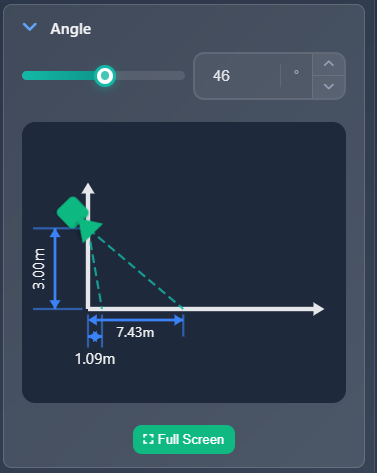
Zoom aanpassen (varifocale camera's)
Bij varifocale camera's (camera's met zoommogelijkheid) verschijnen twee extra ankers aan de uiteinden van de FOV. Het manipuleren van deze ankers verandert de brandpuntsafstand (zoomniveau).
- Sleep de eindankers – Rek of comprimeer de FOV om de zoom aan te passen
- Bediening in zijbalk – Je kunt de zoom ook wijzigen in de zijbalk met camera-instellingen onder de sectie Zoom voor elk kanaal
Kanaal-FOV-instellingen
In de instellingen voor elk kanaal kun je diverse opties voor FOV-weergave en -gedrag configureren:
Basis-FOV-opties
- Show field of view – Schakel in/uit om de FOV-visualisatie te verbergen of weer te geven
- Corridor mode – Wisselt horizontale en verticale FOV om (alsof de camera 90 graden is gedraaid). Nuttig voor lange, smalle ruimtes zoals gangen
- Show PTZ range – Alleen voor PTZ-camera's; toont het dekkingsbereik dat de camera kan bereiken
- Rounded FOV – Dwingt een afgeronde FOV-weergave af, ongeacht de instellingen in FOV settings
Opties voor weergavebereik
- Limit display range – Als de FOV van een camera zeer ver reikt, kun je het weergavebereik beperken zodat je projectweergave overzichtelijk blijft
- Analytics range – Schakel in om een lijn op de FOV te tonen op een gedefinieerde afstand met een geselecteerd pictogram. Dit helpt het effectieve bereik te visualiseren voor functies zoals bewegingsdetectie of kentekenherkenning
- Direction Arrow – Schakel in om een extra pijl op de FOV te tonen die de kijkrichting van de camera aangeeft
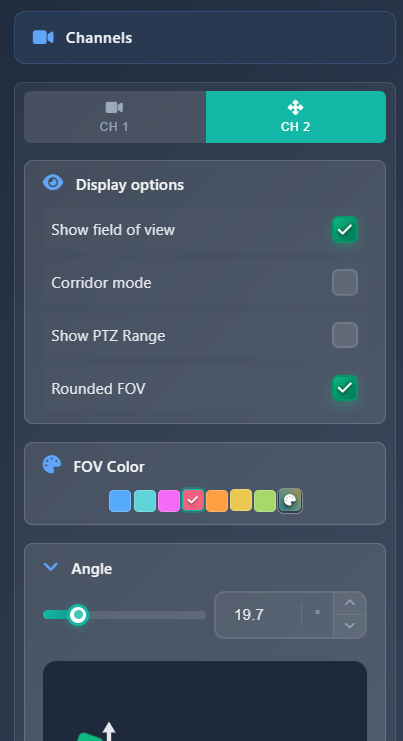
Tips
- Gebruik de zijaanzichtsimulatie in de zijbalk om beter te begrijpen hoe de montagehoek de dekking beïnvloedt
- Schakel analytics range in om effectieve detectieafstanden voor bewegingsdetectie of kentekenherkenning te visualiseren
- Gebruik Corridor mode voor lange, smalle ruimtes om de cameradekking beter weer te geven
- Beperk het weergavebereik voor camera's met een zeer lange FOV om je projectweergave schoon en leesbaar te houden
- De Direction Arrow helpt de cameraoriëntatie te verduidelijken, vooral wanneer je met meerdere camera's werkt
- Pas de zoom aan met de eindankers voor varifocale camera's om het dekkingsgebied fijn af te stemmen
